品牌型号:联想拯救者R7000
系统: Windows 10专业版
软件版本:Anaconda 3
Anaconda是许多数据分析师、程序员的首选工具。它不仅整合了Python,还内置了大量的库和工具,非常方便用来开发和数据分析。然而,有些用户在成功安装了Anaconda之后,却发现无法正常使用。初次接触Anaconda的学者,可能不知道安装好了怎么用Python。本文将为大家介绍Anaconda安装好了但是用不了怎么办,并教大家Anaconda安装好了怎么用Python。
一、Anaconda安装好了但是用不了
Anaconda安装好了但是用不了的原因主要有以下几点:
1、环境变量配置错误
很多用户在安装Anaconda后,发现在终端中无法使用conda命令。这是因为环境变量未正确配置。Anaconda安装过程中,会有一个选项询问是否将Anaconda的路径添加到系统的环境变量中。如果你没有勾选,就会导致终端无法识别Anaconda的命令。
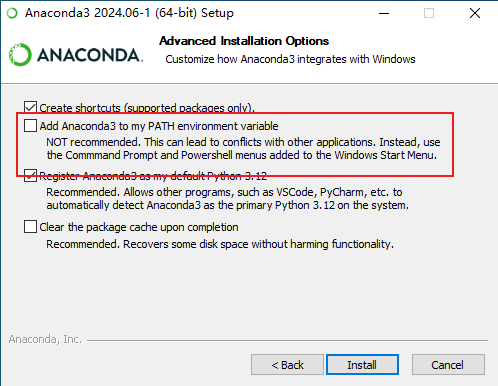
解决方法:
你可以手动将Anaconda的路径添加到系统的环境变量中,可以参考下述步骤完成:
1)打开“系统属性”窗口,进入“高级”选项卡,点击“环境变量”。
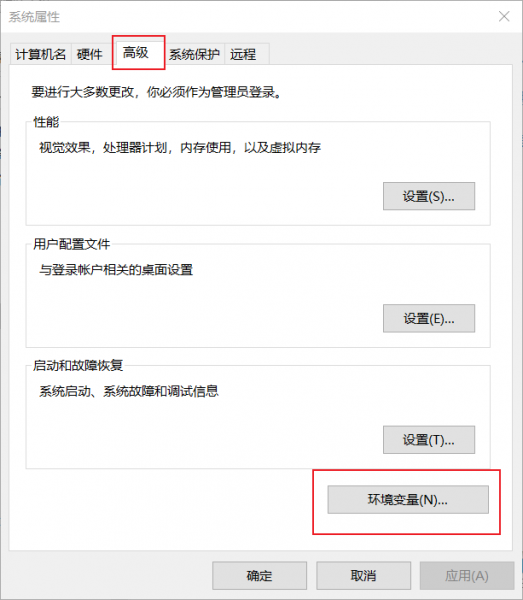
2)在“系统变量”中找到Path,然后点击“编辑”。
3)在弹出的窗口中,添加Anaconda的安装路径。可以参考图4的内容,分别要配置根路径、\library\mingw-w64\bin、\library\user\bin、\library\bin、\s路径。
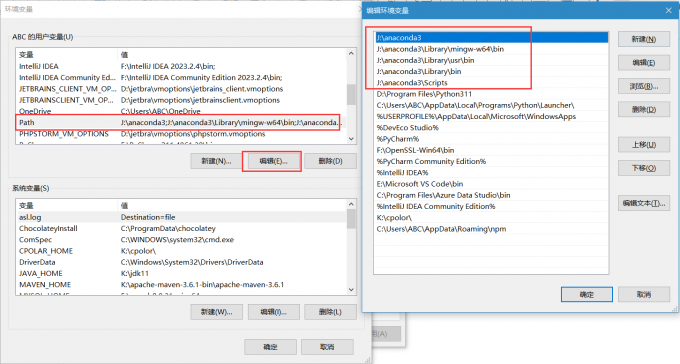
4)保存后,重启终端,输入conda --version命令,查看是否能正常工作。

2、没有激活环境
即便成功安装并配置了Anaconda,用户仍然可能会遇到无法运行Python程序的问题。这通常是因为没有激活相应的环境。Anaconda使用环境管理系统来隔离不同项目的依赖,如果没有切换环境,并且系统中另外安装了Python解释器,使用的不是Anaconda创建的环境,会导致程序无法运行。
解决方法:
如果你使用终端,首先执行命令“conda activate +环境名”来激活Anaconda的指定环境。如果终端中出现环境名(红色部分),即为环境切换成功
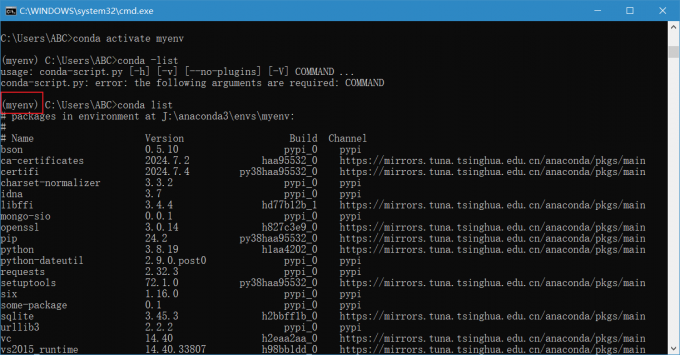
二、Anaconda安装好了怎么用Python
解决了Anaconda安装后的使用问题,接下来我们将讨论如何使用Anaconda来运行Python程序。Anaconda提供了几款工具来进行Python开发。
1、使用Jupyter Notebook进行Python开发
Anaconda内置了Jupyter Notebook,适合用来分析数据和机器学习,以下是使用Jupyter Notebook做数据分析的基本步骤:
a.在开始菜单中启动Jupyter Notebook。
b.启动后,浏览器会自动打开Jupyter Notebook的页面,你可以在其中创建一个Notebook文件,并开始编写和运行Python代码。
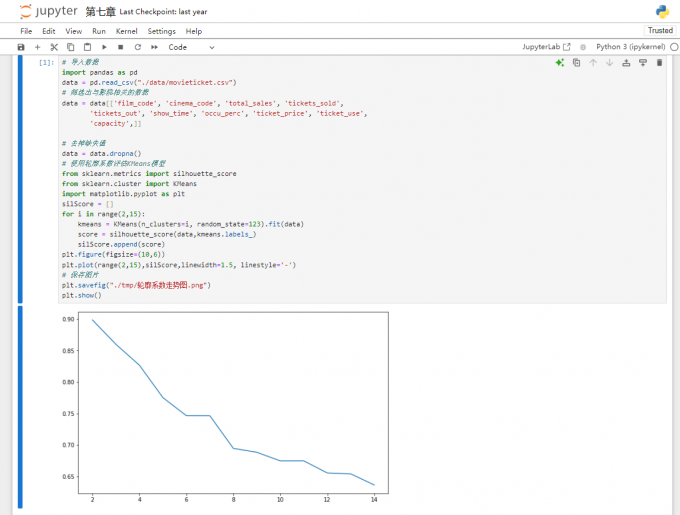
2、使用Spyder进行Python开发
Anaconda还内置了另一个IDE:Spyder。Spyder集成了代码编辑器、调试工具,适合较为复杂的Python项目开发。你可以使用Spyder编写、调试和运行Python代码,享受这个IDE带来的方便。
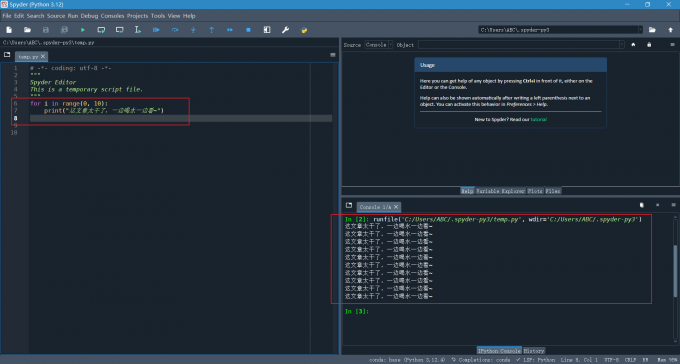
三、总结
以上就是Anaconda安装好了但是用不了,Anaconda安装好了怎么用Python的相关内容。如果你安装好了Anaconda但是能使用,请检查环境变量是否正确配置,如果参考上文能够出现conda版本,就解决了不能用的问题。本文还介绍了安装好了Anaconda使用Python做数据分析和开发的两种方式,希望对你有所帮助。

